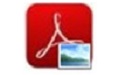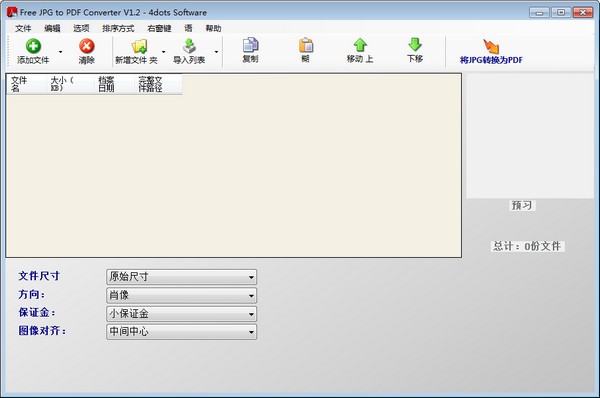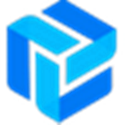Free JPG to PDF Converter官方版是一款上手非常容易操作的图片文件转PDF的软件,Free JPG to PDF Converter官方版软件用户能够将JPG转换为PDF,软件支持几乎任何类型的图像,更支持拖放功能,Free JPG to PDF Converter电脑版还可以在列表中复制和粘贴图像,并排列它们的顺序。

Free JPG to PDF Converter软件介绍
Free JPG to PDF Converter是一款免费实用的文档转换软件,能够帮助用户将JPG转换为PDF,支持几乎任何类型的图像和命令行使用,支持拖放动作,非常容易使用。你也可以添加图像的整个文件夹还有导入图像的文本文件列表。要将JPG转换为PDF,只需添加图像,然后按下“将JPG转换为PDF”按钮,等待应用程序完成其工作。您还可以在列表中复制和粘贴图像,并排列它们的顺序。而且,你还可以根据图像的文件名、文件路径、大小、日期以及正确的数字字符串排序对图像进行排序。
Free JPG to PDF Converter功能介绍
将JPG转换为PDF
支持几乎任何类型的图像
支持命令行使用
支持拖放的JPG到pdf转换器
添加JPG图像的整个文件夹
导入图像列表文件
将JPG合并到PDF并保留原始时间戳
复制和粘贴图像,上移或下移文档
根据文件名、文件路径、日期、大小对图像进行排序
支持数字字符串排序和降序排序
多语言并被翻译成39种不同的语言
Free JPG to PDF Converter安装步骤
在番茄下载站站下载Free JPG to PDF Converter最新版软件包,解压,运行“exe.文件”
双击打开,进入安装向导,单击Next
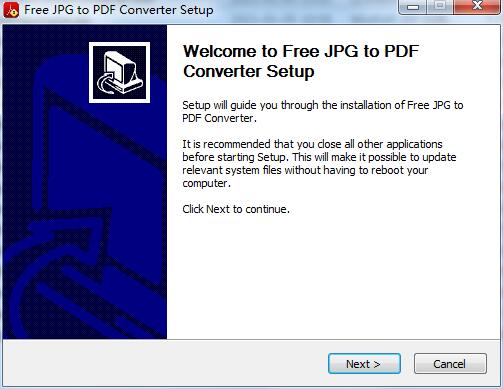
继续安装前阅读协议,点击I Agree
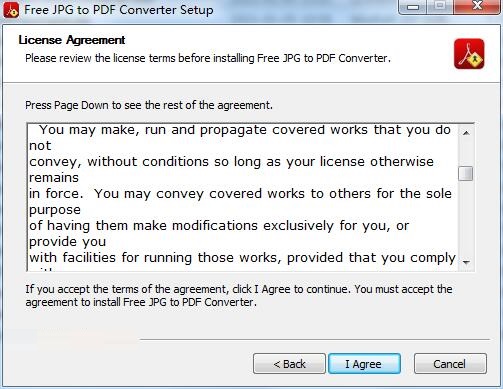
选择安装位置,默认c盘,点击Install
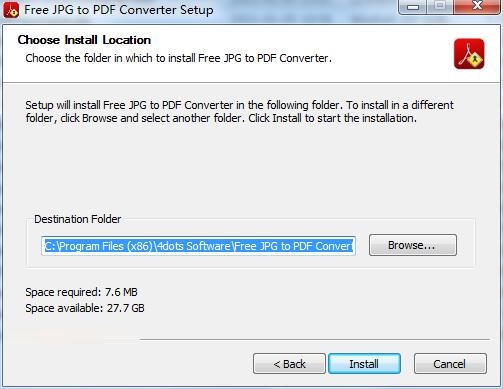
Free JPG to PDF Converter电脑版正在安装,耐心等待一下
安装完成,点击Finish,退出安装向导
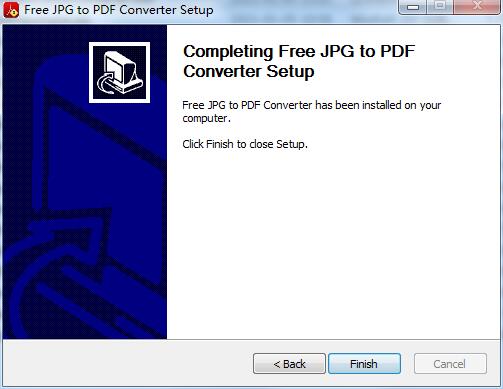
Free JPG to PDF Converter使用方法
如何将JPG转换为PDF
要将JPG转换为PDF,请添加图像,然后按下“将JPG转换为PDF”按钮。
要添加JPG或其他类型的图像:
按下主屏幕上的“添加”按钮,然后选择您想要添加的图像文件。您也可以按“添加文件夹”按钮来添加特定文件夹的全部内容。
您也可以拖放图像或带有图像文件的文件夹来添加它们。
要从列表中删除图像,请在网格上选择它,然后按“删除”按钮。要清除列表中的所有图像,请从“编辑”菜单中选择“清除”菜单项。
如何导入图像列表
要导入图像列表,请按工具栏上的“导入列表”按钮。
列表文件的每一行都应该有一个图像文件路径。
选择
您还可以指定生成的PDF文档保留第一个图像文件的原始文件时间戳。
为此,请选中“保留时间戳”复选框。
此外,您可以指定在转换过程完成后浏览生成的PDF文档。
为此,请选中“选项”菜单中的“完成时浏览输出文档”复选框。
如何对文档进行排序
要按文件名排序图像,请选择“排序依据”菜单“文件名”。
您还可以按完整的文件路径、日期和大小进行排序。
检查数字字符串排序以正确地对包含数字的字符串进行排序,并检查“按降序排序”以按降序排序。
如何复制、粘贴图像并重新排序
要复制和粘贴列表中的图像,请选择它们,然后按“复制”或“粘贴”按钮。
要对它们重新排序,请在列表中选择它们,然后按工具栏上的“上移”或“下移”按钮。
将JPG转换为PDF的最后一步
最后,要将JPG转换为PDF,请按工具栏上的“将JPG转换为PDF”按钮,指定输出pdf文件,并等待应用程序完成其工作。
最后,生成的PDF文件将在Windows资源管理器中被选中。
如何更改用户界面语言
当应用程序第一次启动时,它会询问您所需的用户界面语言。
您也可以从“语言”菜单中更改用户界面语言。
Free JPG to PDF Converter更新日志
将bug扫地出门进行到底
优化用户反馈的问题,提升细节体验
特别说明:
您好,您即将使用的软件为辅助类工具,可能会被各大杀毒软件进行拦截和查杀,该软件可能存在使用风险,请注意规避,如果您想继续使用建议关闭各种杀毒软件后使用。
附软件包解压密码:www.51xiazai.cn
番茄下载站小编推荐:
Free JPG to PDF Converter这款软件的操作步骤是非常简单的,而且非常快速,因此用户可以放心使用。另外还推荐{recommendWords}等相关下载使用。